

薛欣 XUEXIN.COM XUEXIN@126.COM 转载请注明出处
一、什么是动作
动作用来记录Photoshop的操作步骤,从而便于再次回放以提高工作效率和标准化操作流程。该功能支持记录针对单个文件或一批文件的操作过程。用户不但可以把一些经常进行的“机械化”操作录成动作来提高工作效率,也可以把一些颇具创意的操作过程记录下来并提供给大家分享。
二、如何调出动作面板
执行菜单“窗口>动作”调出“动作”面板,也可按下快捷键Alt+F9调出该面板。
三、动作面板的构成
动作面板与普通面板的结构雷同,具体外观如图(1)所示。
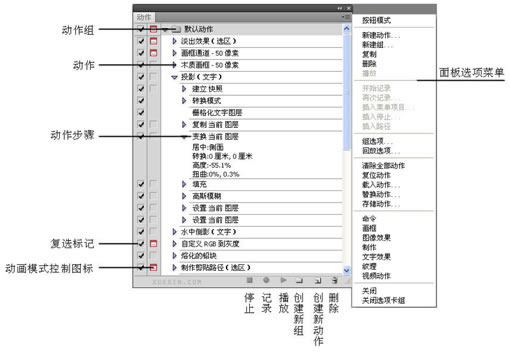
图(1)
另外,如从面板的选项菜单中选择“按钮模式”,可将每个动作以按钮状态显示,这样可以在有限的空间中列出更多的动作,以简单明了的方式呈现,如图(2)所示。同样的菜单位置可取消该功能。
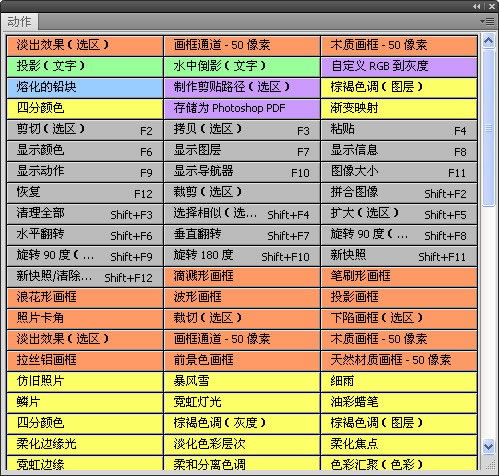
图(2)按钮模式
四、如何执行动作
选择要处理的图片(部分动作无需图片,部分动作对图片尺寸有要求),展开一个动作组,选择一个动作,单击播放按钮,即可执行一个动作,如图(3)所示。比如这里执行了默认动作组中的“四分颜色”,如图(4)所示。如遇特殊步骤,有些动作会出现提示,交待你所需参数或注意事项。

图(3)播放动作

图(4)四分颜色效果
五、载入更多的动作
Photoshop本身自带了多个动作集,每个动作集中都包含多个同类型的动作。这些可添加的动作集分别为命令、画框、图像效果、制作、文字效果、纹理和视频动作。用户可以在面板的选项菜单中追加这些动作集,如图(5)所示。

图(5)载入更多动作
这些附加的动作集包含更丰富的视觉效果和更多的实用功能。除了可以单独使用这些动作,用户还可以累加、重复、混合使用它们,甚至可以修改和添加步骤。比如,这里我就连续使用了色彩汇聚>末状粉笔等多种动作,才实现了如图(6)所示的效果。总之,要遵循“灵活”二字,只有活学活用,才会达到学习的真正目的。

图(6)多重动作效果
六、添加下载的动作
用户可以从网络上下载其它Photoshop用户录制的动作集,大多数为免费资源,这些动作集以文件形式存在,扩展名为AIN。您可以通过以下方法载入这些动作集:
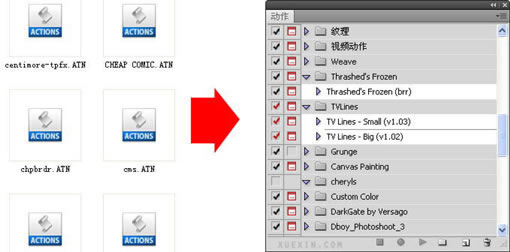
图(7)添加下载的动作
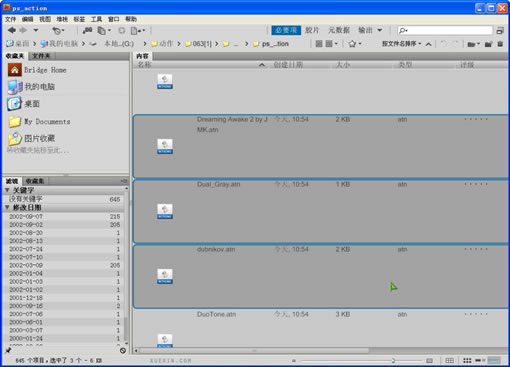
图(8)在Bridge中双击多个AIN文件进行添加
七、录制自己的动作
录制自己的动作,用户需要遵循以下步骤:
以上操作非常简单,读者可以参考图(1)中的相应按钮,点击即可实现,因此这里不再赘述。
八、不能被直接记录的命令和操作
动作也并非是万能的,它更善于记录一些比较机械性的命令、对话框和参数。对于一些随机性比较强的或一些特殊的面板,它也有无能为力的时候,以下为不能被直接记录的命令和操作:
当然了,天无绝人之路。用户只是不能直接记录这些内容,所谓曲径通幽,我们也可以通过插入停止、插入菜单项目等方法来解决之。这些内容我们会在后面的教程中介绍到。
九、在批处理中调用动作
动作虽然记录了图片的整个操作过程,但如果每次将该动作应用到其它图片上时,就需要再次执行,当图片众多时就有些太繁琐了。用户可以将动作与批处理功能挂接到一起,这样就可以对选中的一批图像,或某目录中所有的图像进行统一的操作了,更进一步提高了执行的效率。
自动菜单中的“批处理”、“创建快捷批处理”,以及脚本菜单中的“图像处理器”等都可以和动作有效的结合使用,产生巨大的威力。如图(9)所示,在批处理中使用动作。
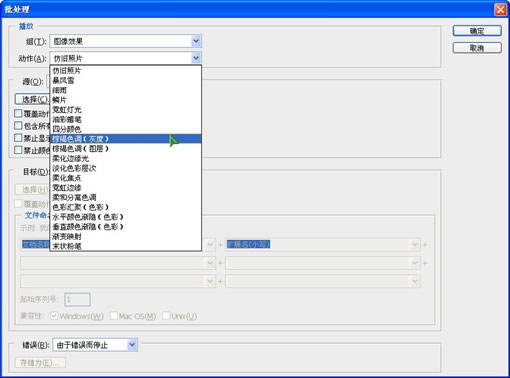
图(9)在批处理中调用动作
十、动作的学习性
动作所形成的一个“副产品”,也就是最能体现附加价值的“功能”却最容易被大家忽略,就是动作的学习性和参考性。因为动作的特殊表现形式,它可以更好的保留和还原图像的操作步骤和使用的具体参数,这让我们拥有从高手那里偷师学艺的好机会。通过对动作的步骤以及相关参数的分析,会让大家找到通往Photoshop殿堂的捷径。
经典家园交流:
http://home.blueidea.com/space.php?uid=577&do=blog&id=12076
